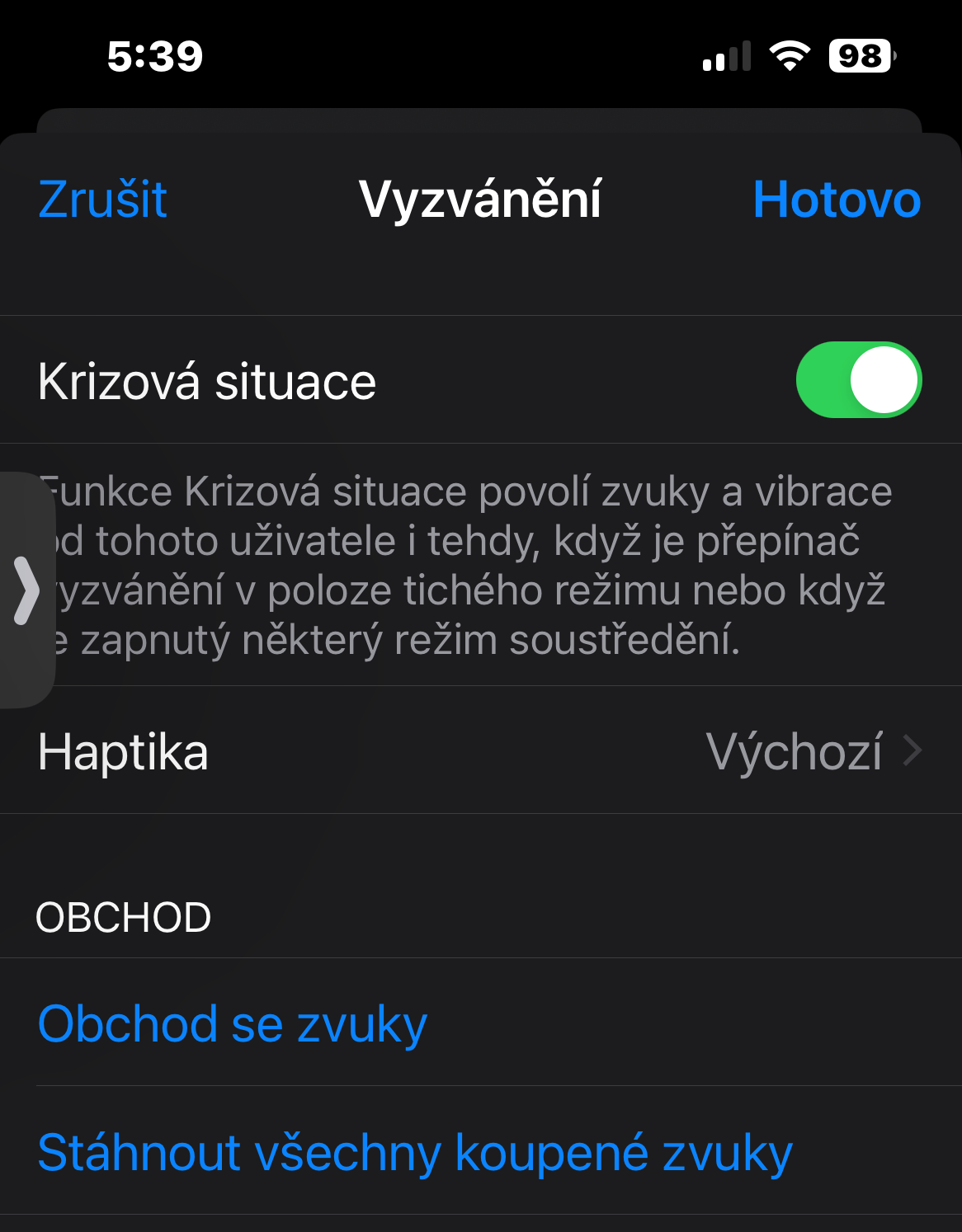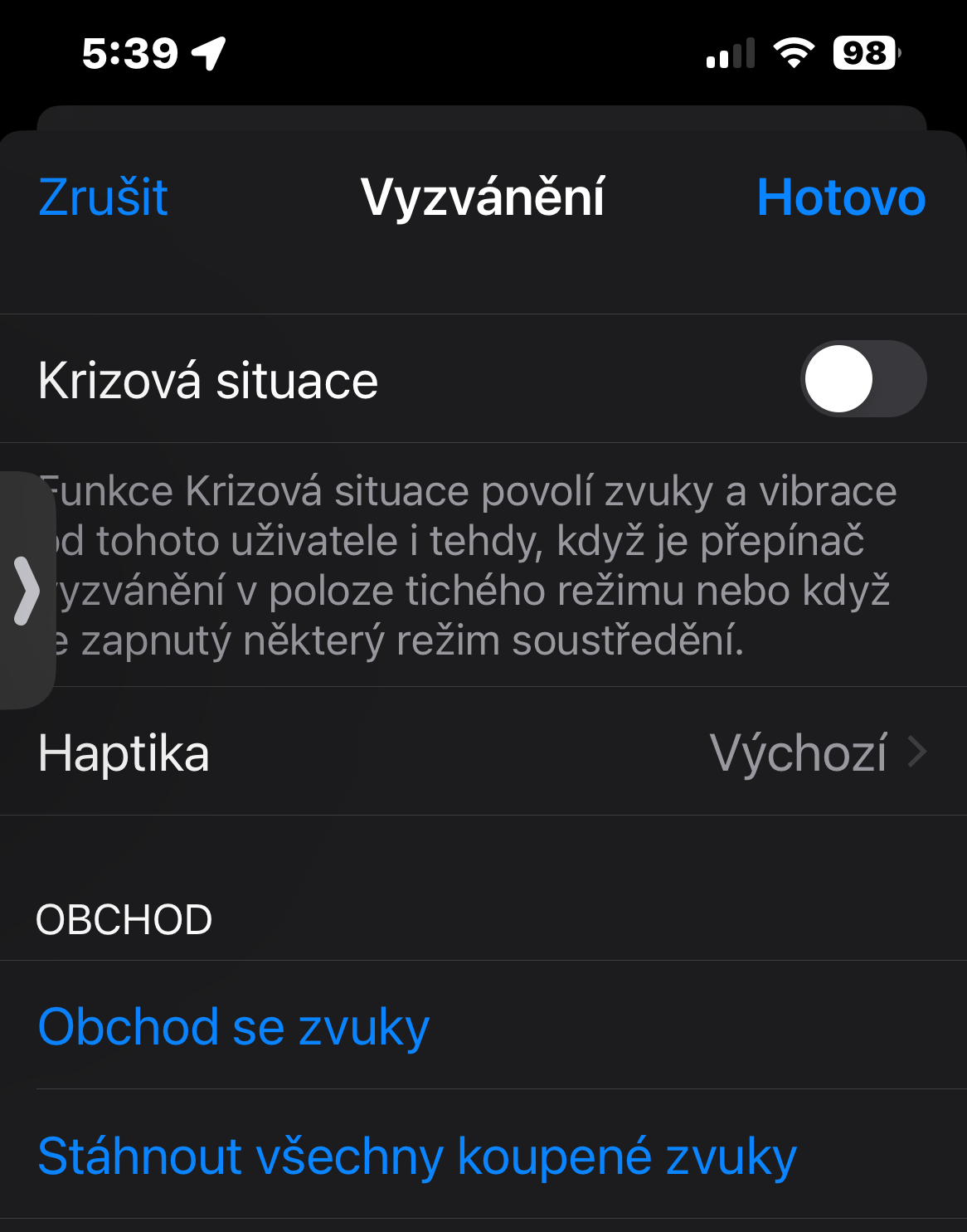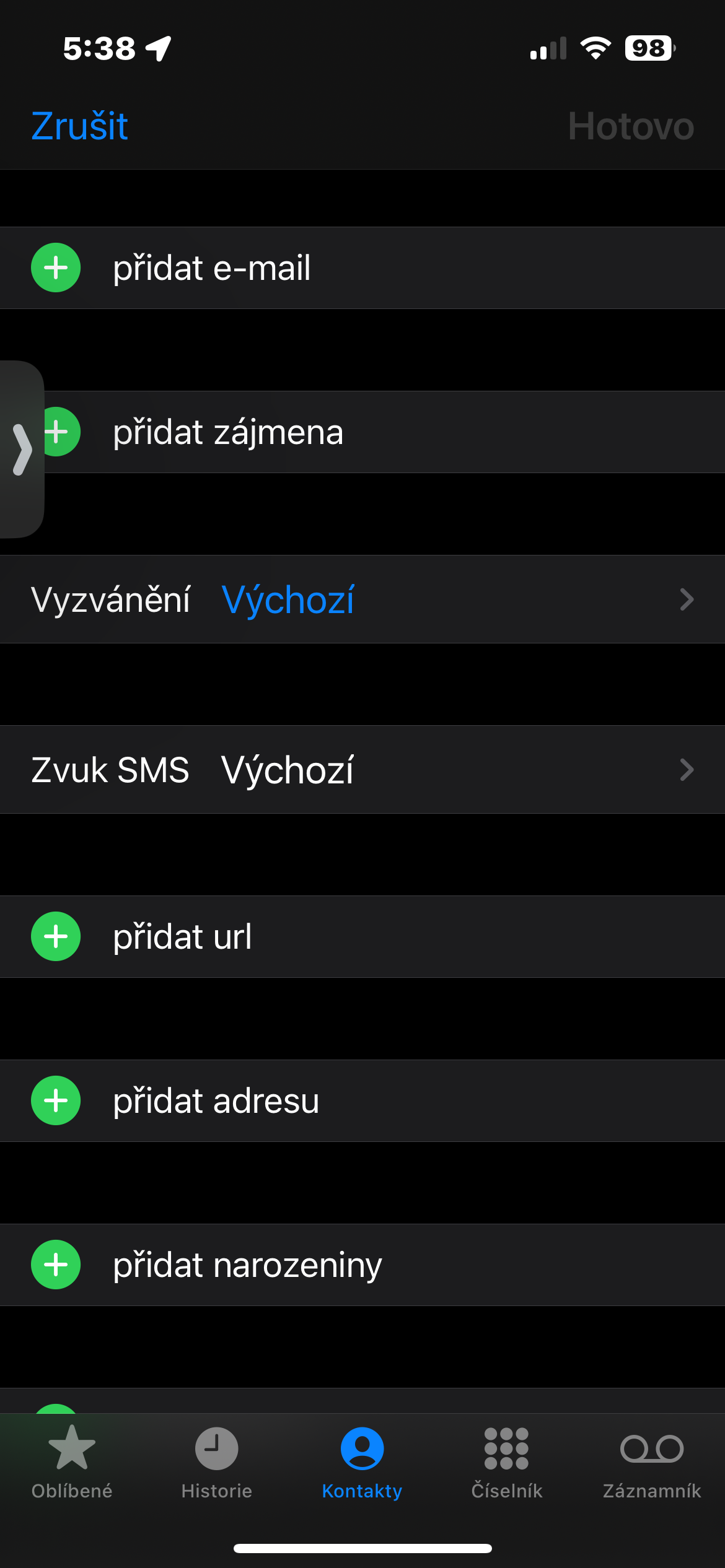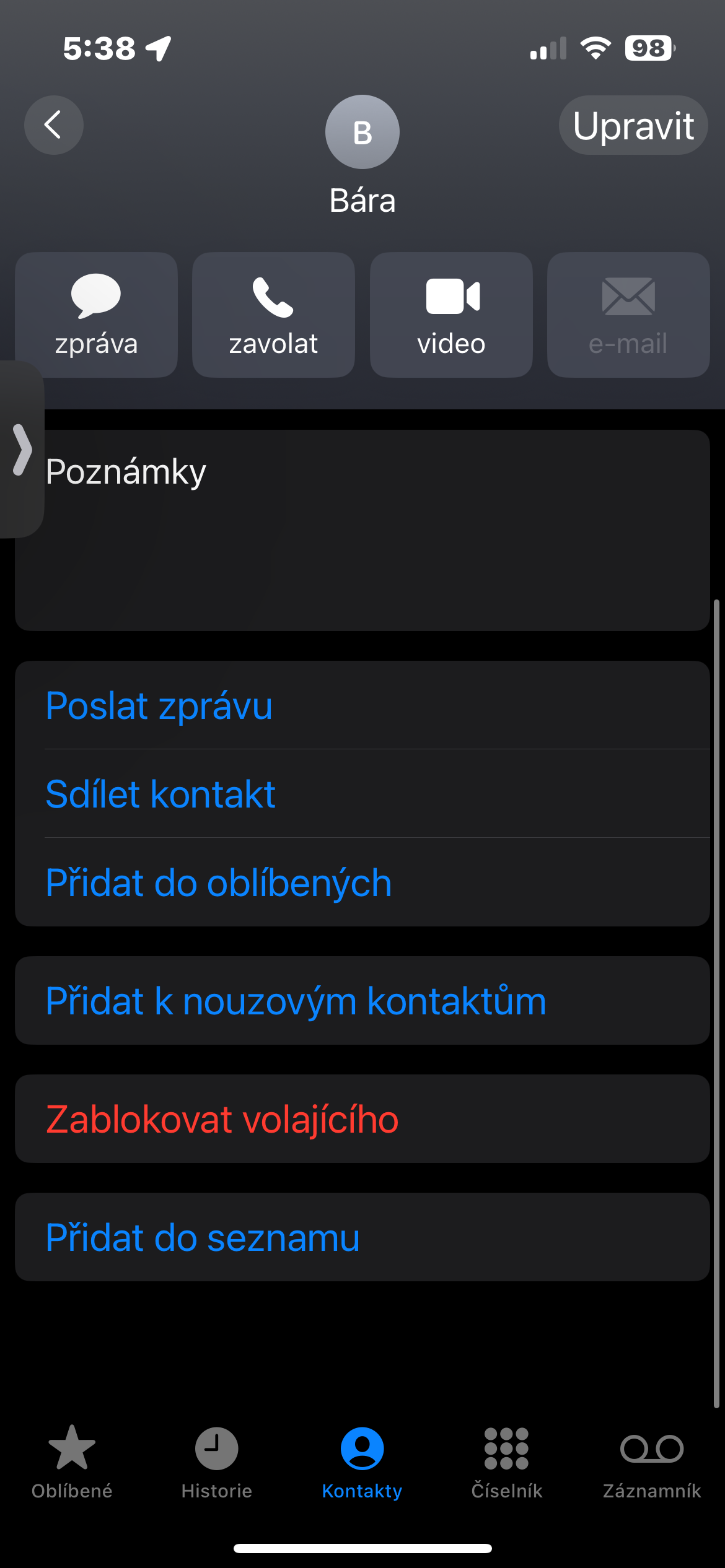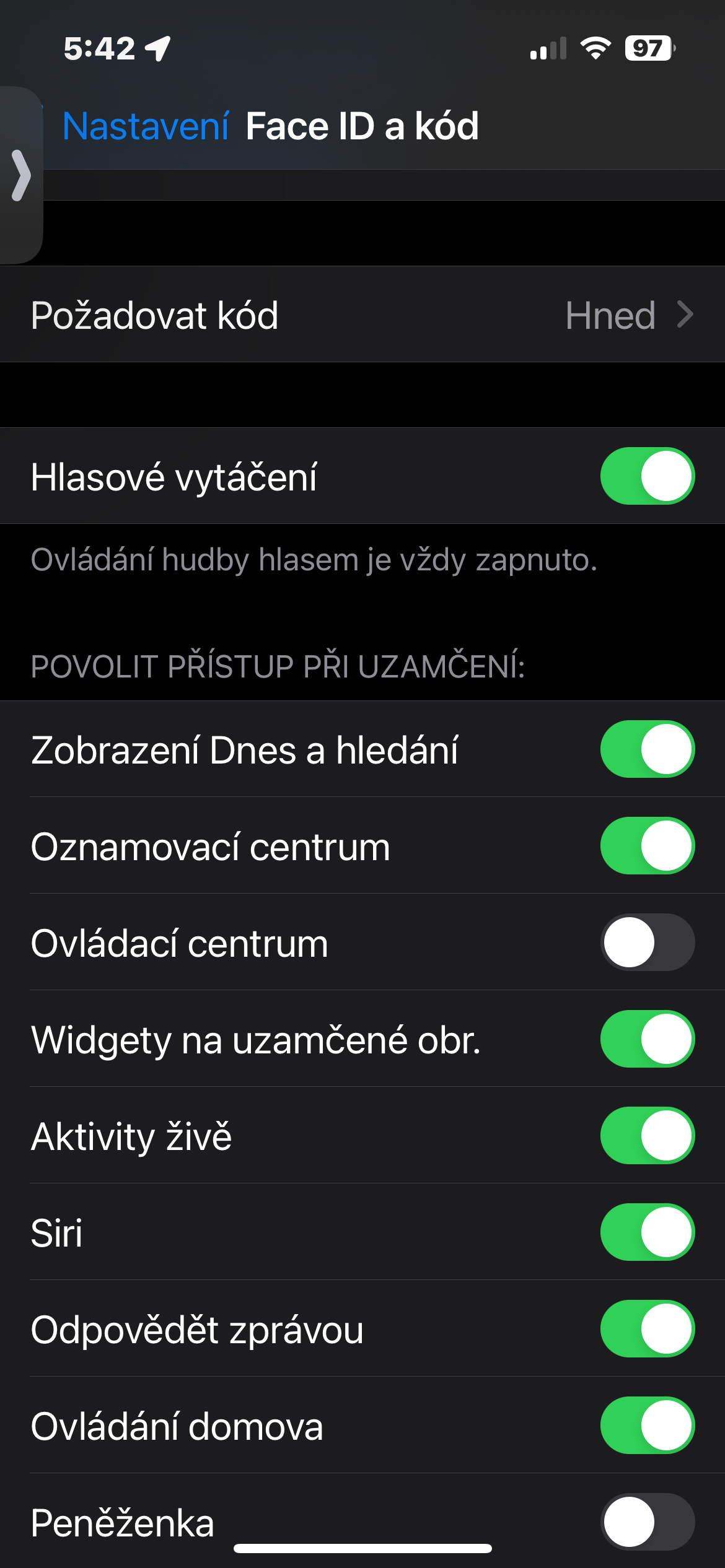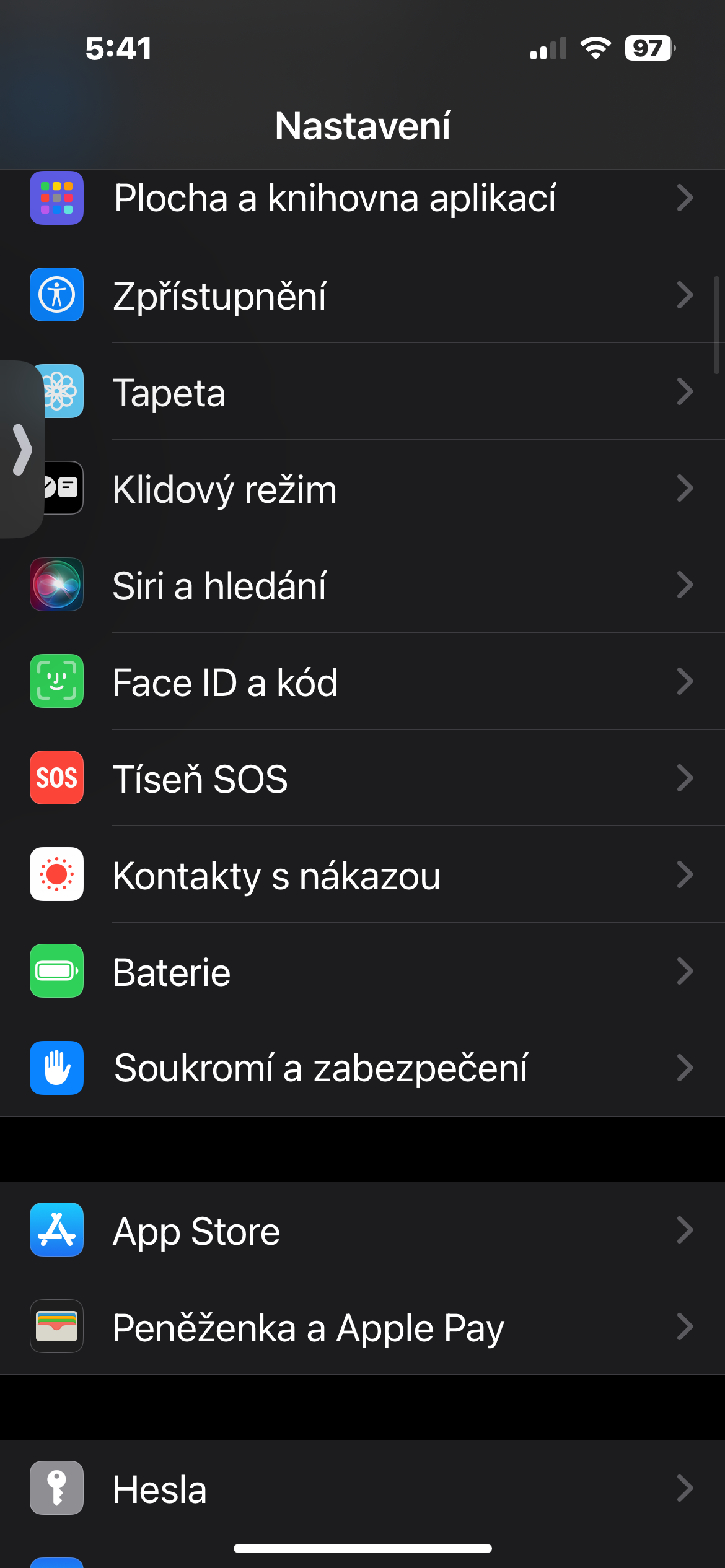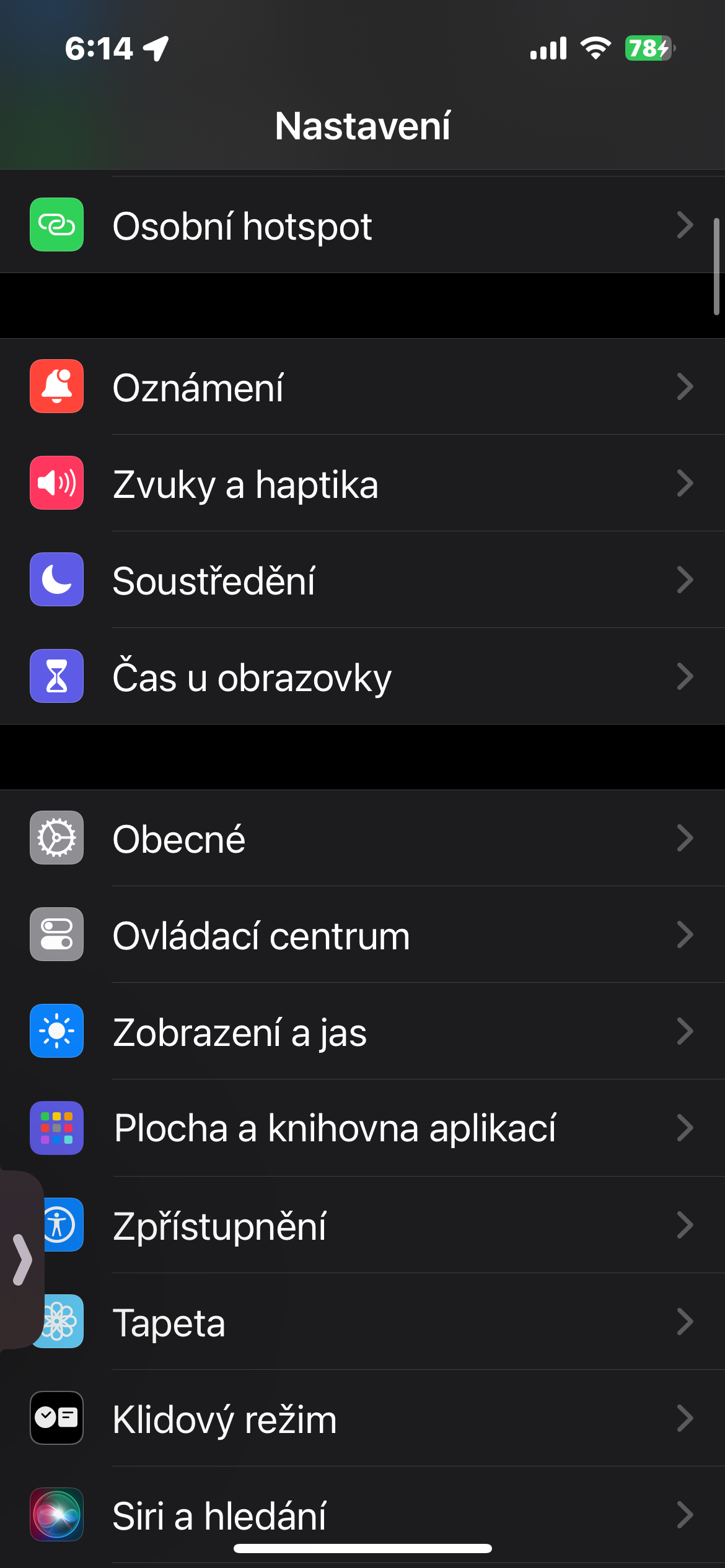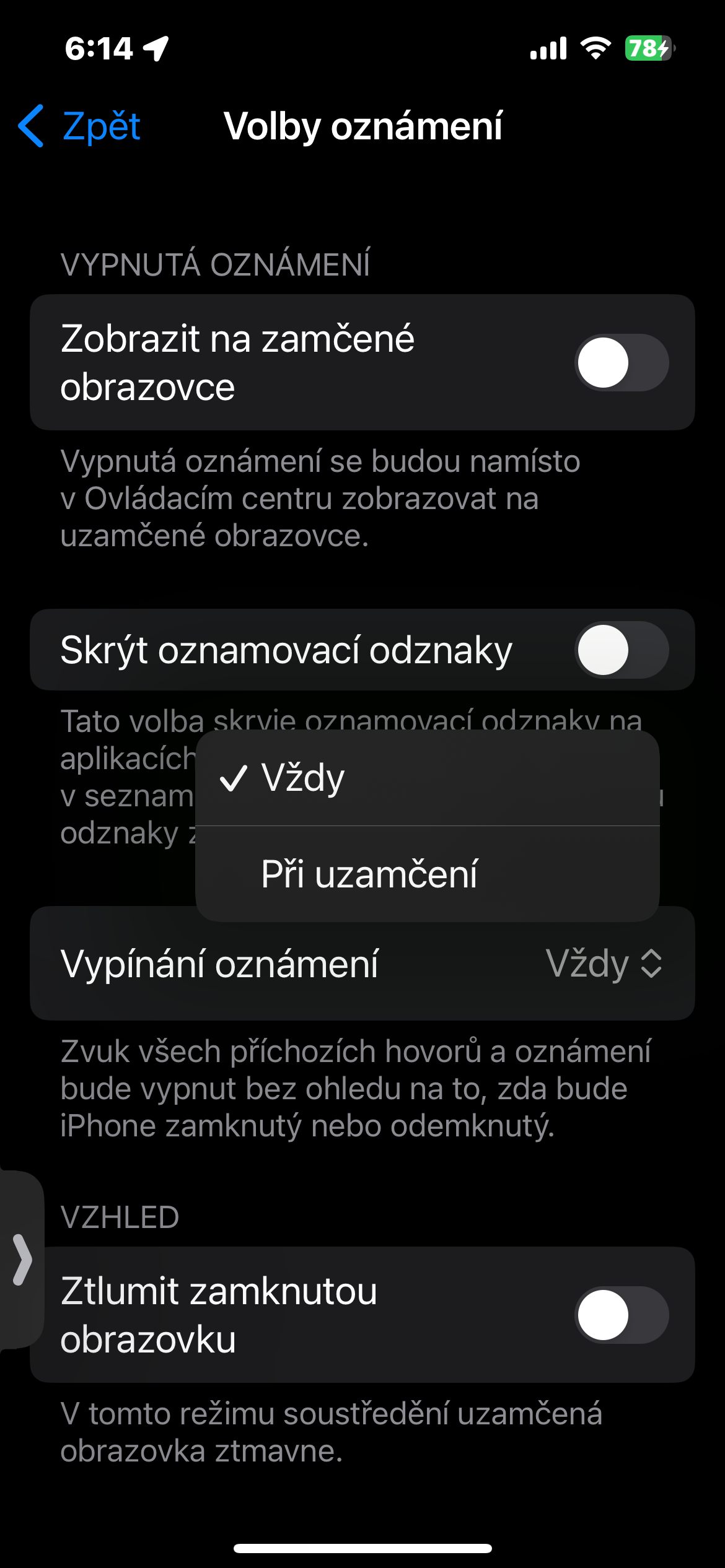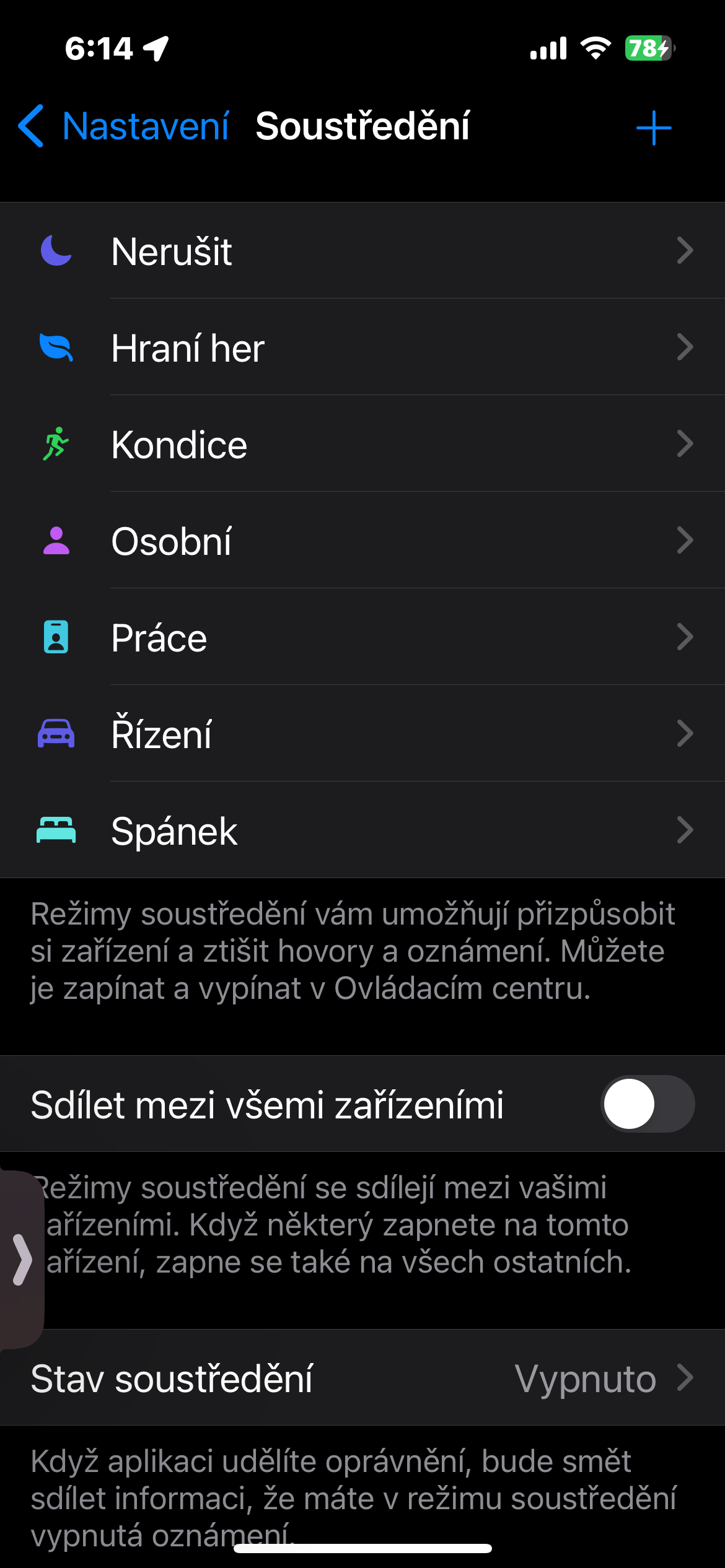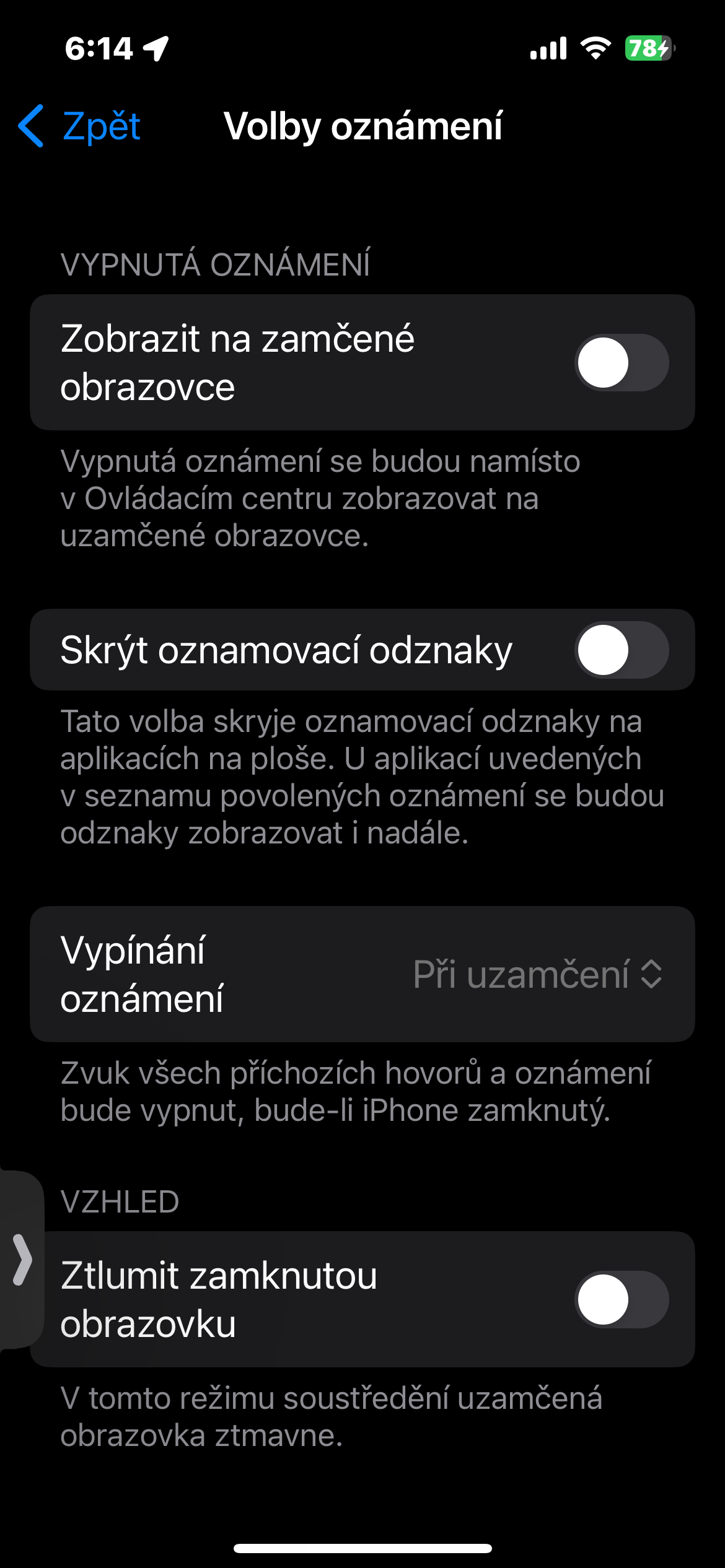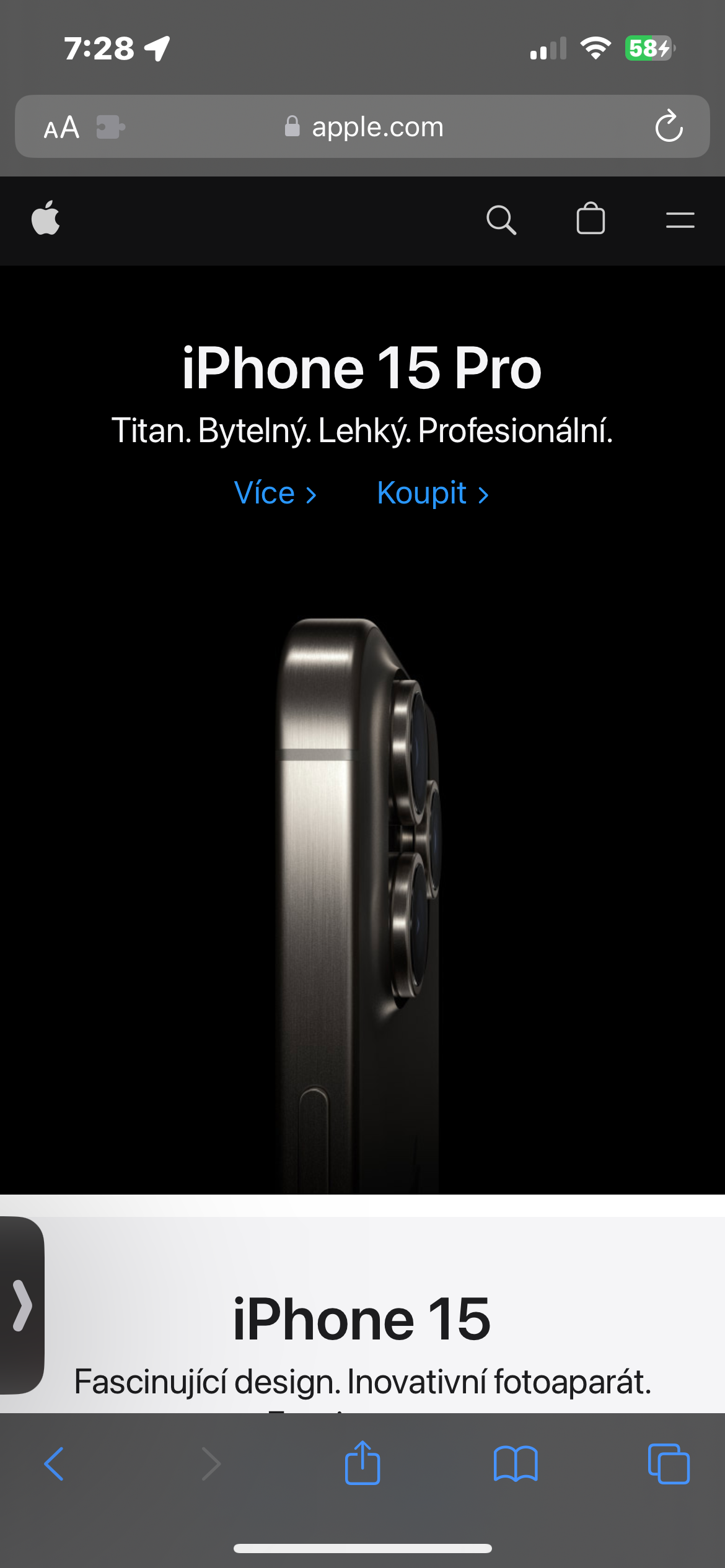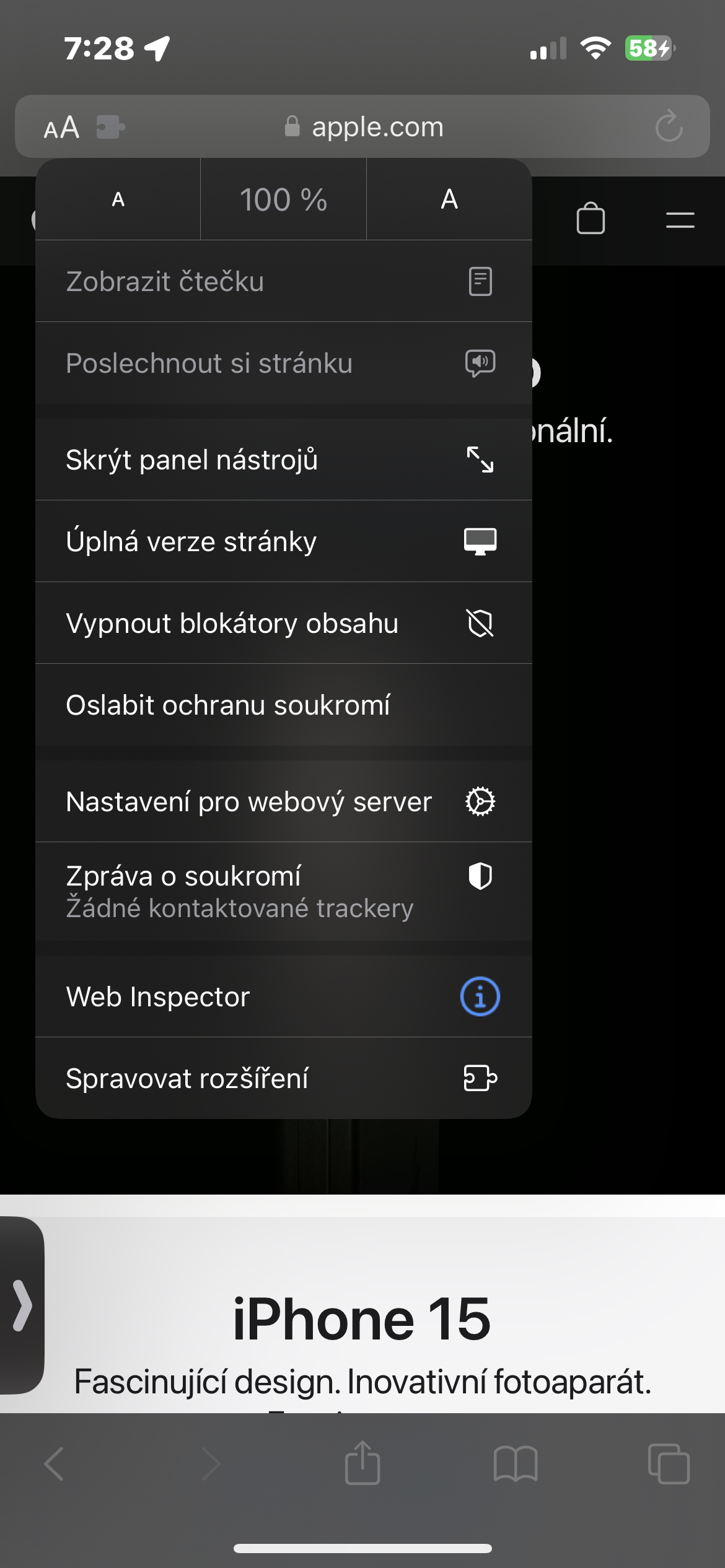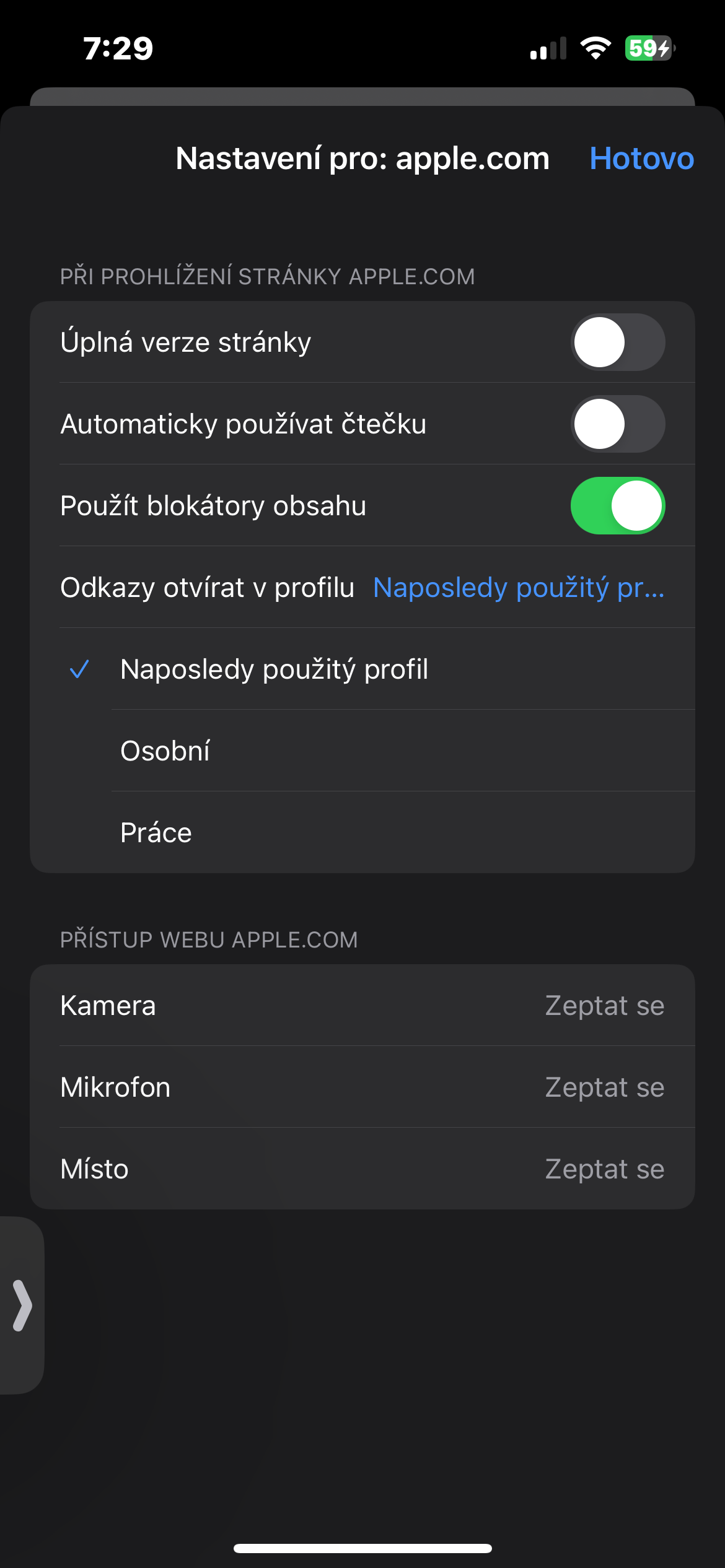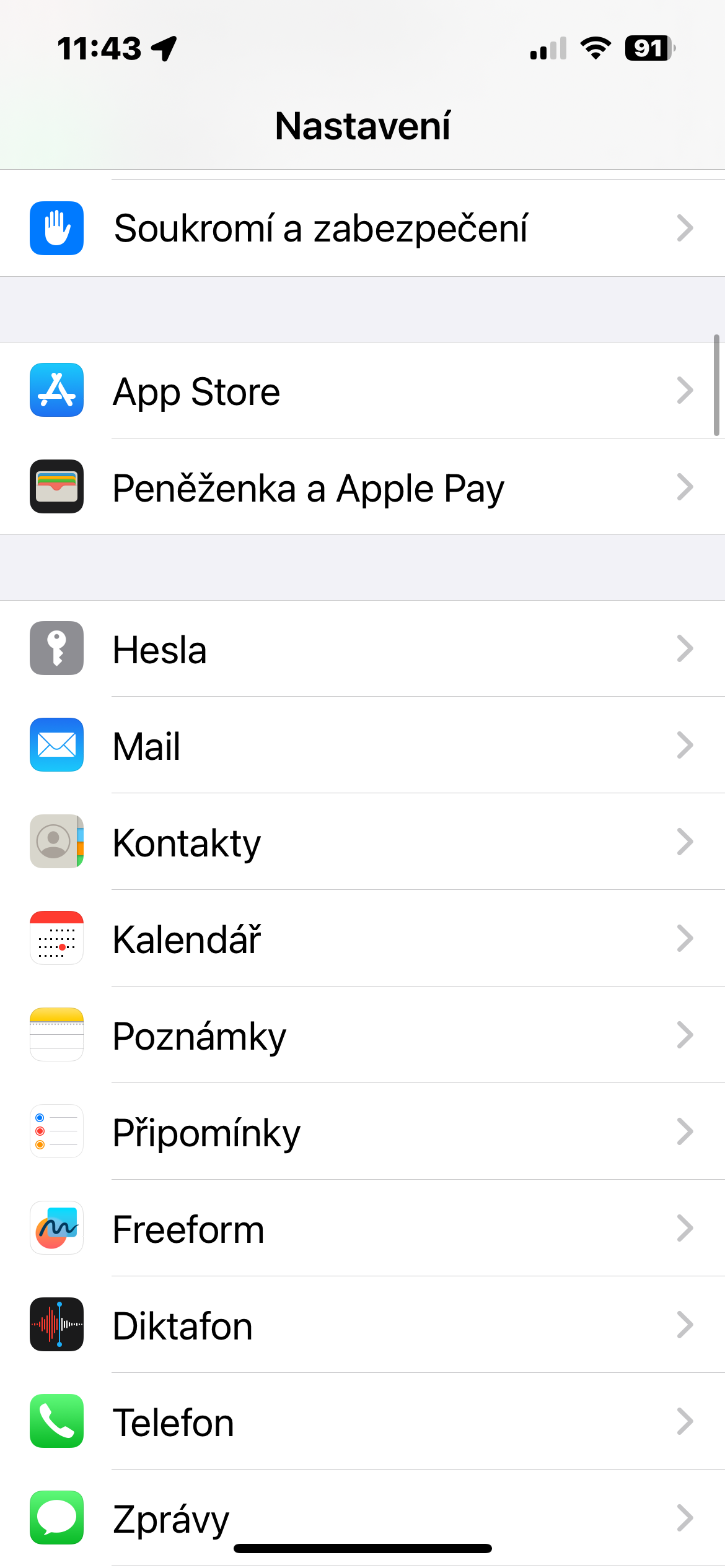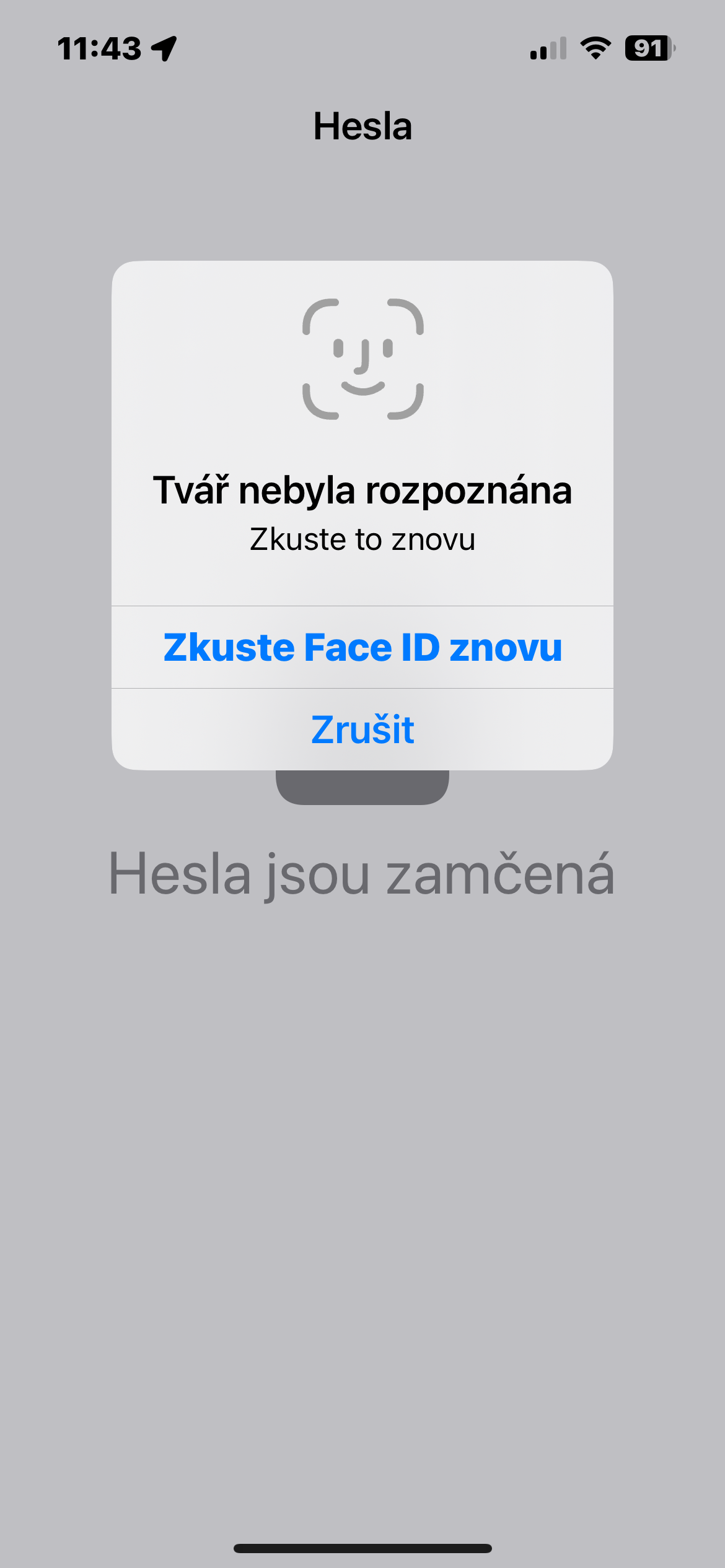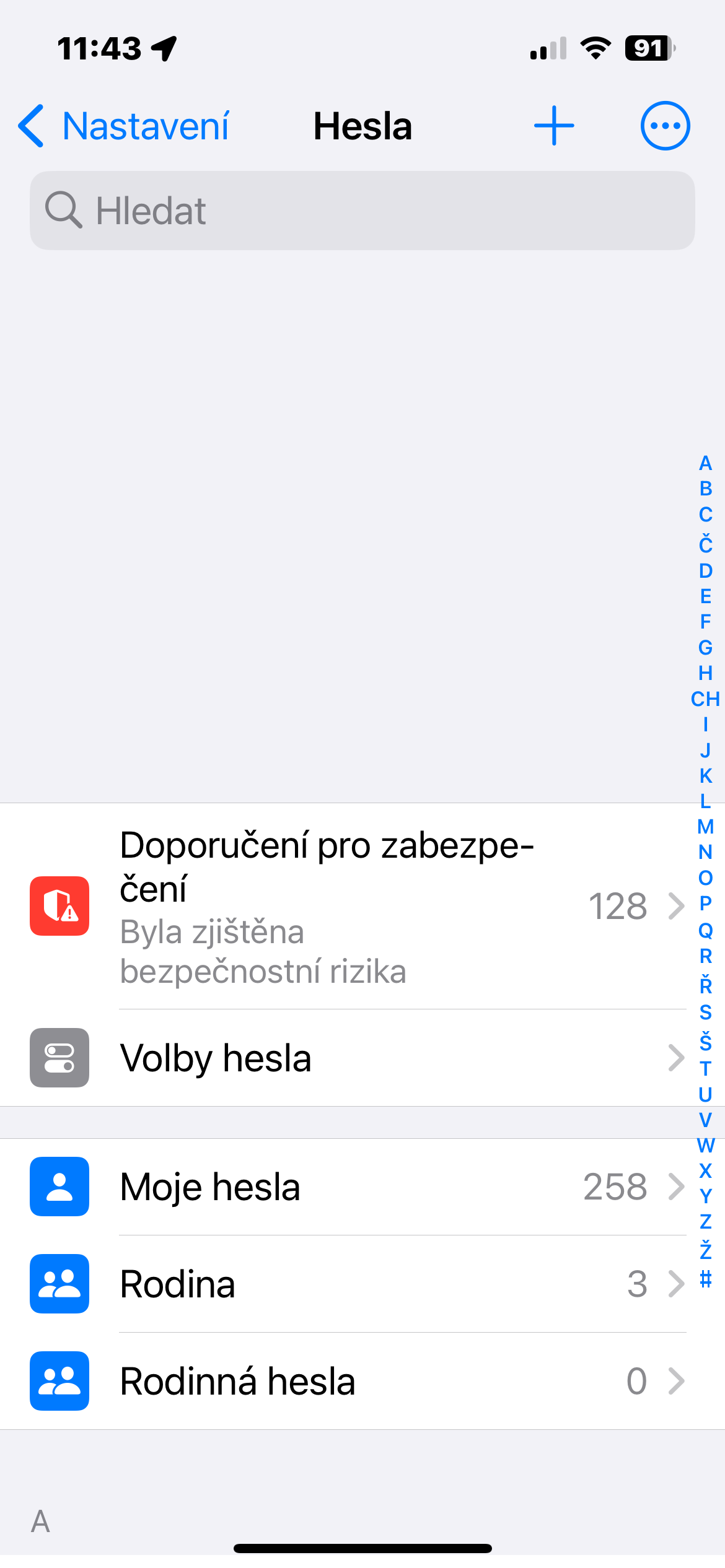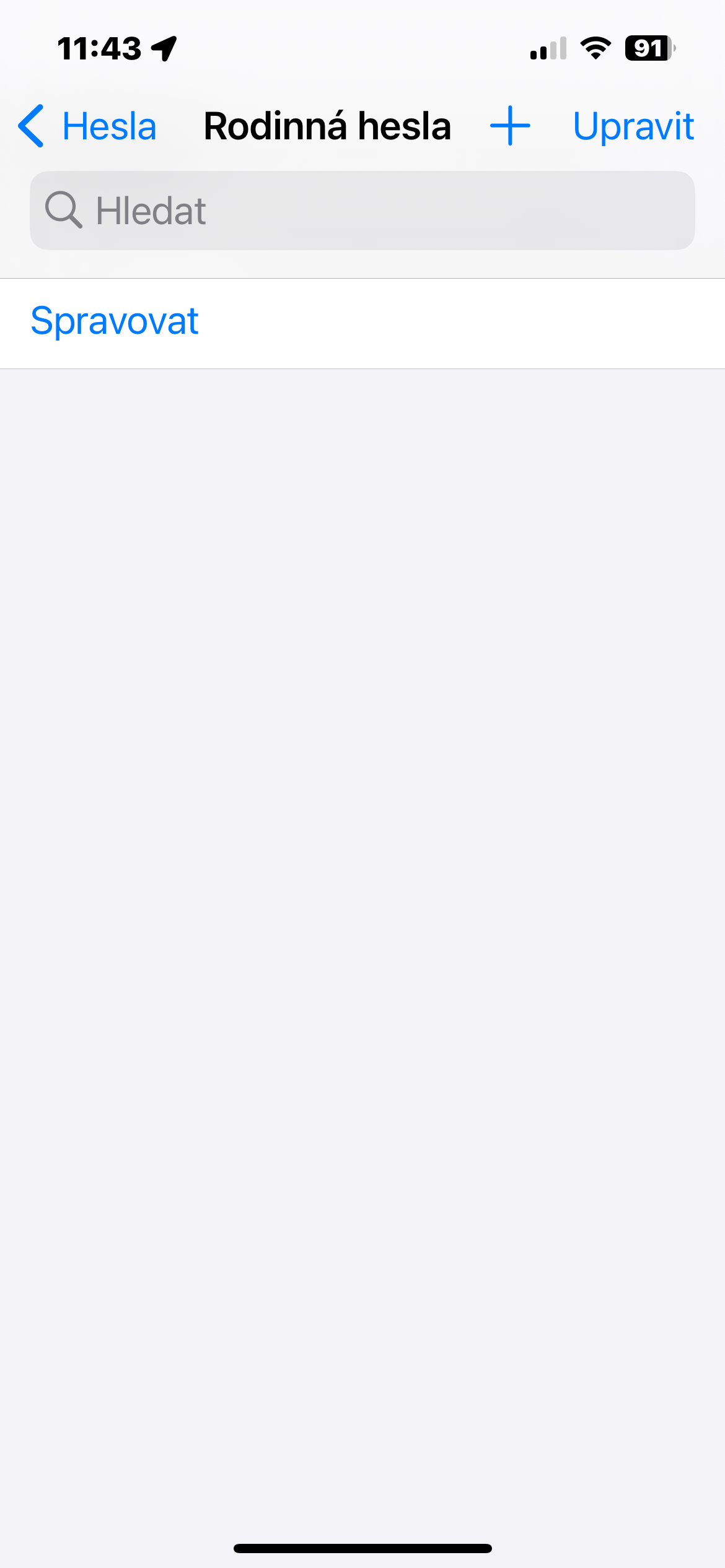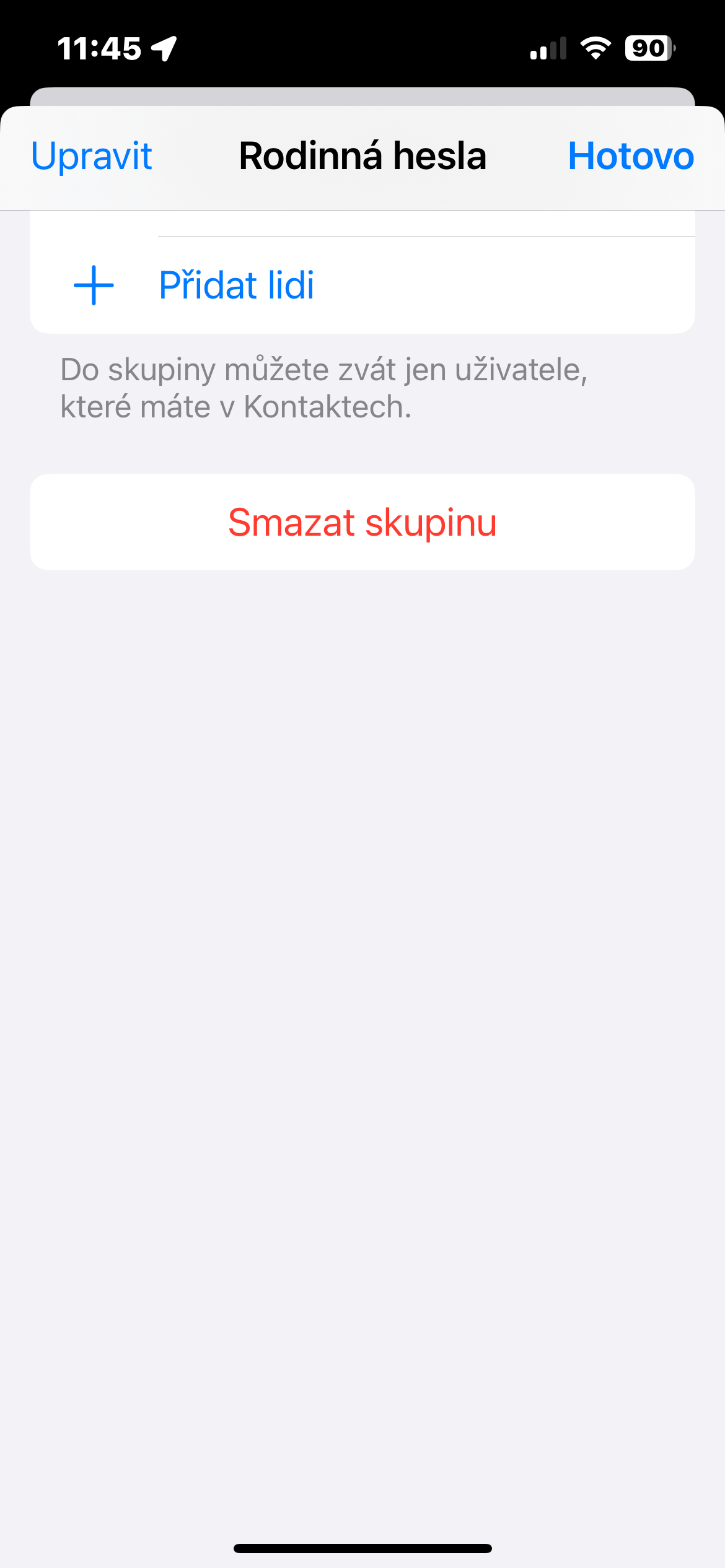Gosod eithriad i'r modd Peidiwch ag Aflonyddu
Mae gan lawer o ddefnyddwyr y modd Peidiwch ag Aflonyddu neu un o'r dulliau Ffocws wedi'i actifadu bron trwy'r dydd, yn syml oherwydd nad oes neb yn eu galw y rhan fwyaf o'r amser. Ond mae'n dda gosod eithriad ar gyfer eich cysylltiadau agosaf. Ar iPhone, rhedeg Ffôn -> Cysylltiadau, dewiswch y cyswllt a tap ar y dde uchaf Golygu. Cliciwch ar Tôn ffôn ac yna actifadu'r eitem Sefyllfa argyfwng.
Analluogi'r Ganolfan Reoli ar iPhone wedi'i gloi
Pan fyddwn yn siarad am driciau defnyddiol i atal lladrad iPhone, mae'r cam hwn hefyd yn bwysig. Os nad ydych chi am i rywun fynd i mewn i'r Ganolfan Reoli tra bod eich iPhone wedi'i gloi oherwydd gallant ddiffodd data cellog a Wi-Fi a llanast gyda gosodiadau eraill, mae tric iPhone gwych sy'n caniatáu ichi wneud hynny. Dim ond mynd i Gosodiadau -> Face ID & Passcode a diffodd y llithrydd ar gyfer Canolfan Reoli yn yr adran Caniatáu mynediad pan fyddwch wedi'i gloi.
Diswyddo hysbysiadau ar iPhone dan glo
Ymhlith pethau eraill, mae system weithredu iOS 17 yn cynnig yr opsiwn i dawelu hysbysiadau dim ond pan fydd y ffôn wedi'i gloi. Gweddill yr amser, byddwch yn derbyn hysbysiadau fel arfer. Unwaith y byddwch wedi cloi eich iPhone, nid oes rhaid i chi wybod am unrhyw beth os nad ydych am wneud hynny. Felly os ydych hefyd yn defnyddio moddau Ffocws, dylech roi cynnig ar y tip defnyddiol hwn ar gyfer iOS 17. Ar eich iPhone, rhedeg Gosodiadau -> Ffocws. Dewiswch y modd dymunol, tapiwch ymlaen Etholiadau ac yn newislen yr eitem Yn diffodd hysbysiadau dewis amrywiad Bob amser.
Agor dolenni mewn gwahanol broffiliau yn Safari
Mae ymarferoldeb gwell ar gyfer agor dolenni mewn gwahanol broffiliau yn Safari yn dod â lefel ychwanegol o bersonoli a threfniadaeth i bori Rhyngrwyd ar gyfer defnyddwyr iOS 17 ac iPadOS 17. Yn syml, cliciwch ar y botwm gosodiadau tudalen (wedi'i farcio fel "Ahh") ac ymhellach i'r opsiwn Gosodiadau ar gyfer y gweinydd gwe, i arddangos panel newydd gyda'r opsiwn i agor dolenni mewn proffil penodol. Yna dewiswch y proffil a ddymunir. Mae'r nodwedd hon yn caniatáu i ddefnyddwyr ddiffinio ym mha amgylchedd y maent am agor dolenni, a all fod yn ddefnyddiol, er enghraifft, wrth wahanu gwaith a gweithgareddau personol neu wrth wahaniaethu rhwng gwahanol feysydd diddordeb.
Rhannu cyfrineiriau gyda defnyddwyr eraill
Yn iOS 17 ac yn ddiweddarach, gallwch rannu cyfrineiriau dethol yn gyfleus gyda ffrindiau a theulu, gan symleiddio rheolaeth cyfrinair a chynyddu diogelwch eich cyfrifon ar-lein. Mae'r broses yn hawdd ac yn hygyrch drwyddo Gosodiadau -> Cyfrineiriau ar eich iPhone. Dim ond tap ar yr opsiwn Cyfrineiriau teulu a dewiswch unrhyw ddefnyddwyr eraill yr ydych am rannu cyfrineiriau â nhw - nid oes rhaid iddynt o reidrwydd fod yn aelodau o'r teulu. Yna gallwch chi ddewis y cyfrineiriau penodol rydych chi am eu rhannu, gan roi mynediad cyfleus a diogel i'ch anwyliaid i'r cyfrifon sydd eu hangen arnyn nhw. Mae'r nodwedd hon yn rhoi mwy o hyblygrwydd a rheolaeth i ddefnyddwyr dros reoli eu hunaniaeth ddigidol ac yn galluogi cydweithredu haws a mwy diogel o fewn teulu a ffrindiau.